'>
Если соединение Wi-Fi вашего компьютера ASUS не работает должным образом или вы хотите поддерживать его в хорошем состоянии, вам следует обновить драйвер беспроводного адаптера.
Чтобы обновить драйвер ASUS WiFi
Следующие два метода помогут вам обновить драйвер для беспроводного адаптера на вашем компьютере ASUS.
Способ 1. Загрузите драйвер с официального сайта ASUS.
Вы можете получить драйвер для вашего беспроводного адаптера на официальном сайте ASUS. Для этого:
1) Перейти к официальный сайт ASUS , затем найдите свой компьютерная модель .

2) Перейдите на страницу загрузки драйвера для вашего компьютера, затем загрузите правильный и последний драйвер для вашего беспроводного адаптера.
Загрузите драйвер, подходящий для вашего варианта системы Windows. Вы должны знать, какая система работает на вашем компьютере - будь то Windows 7, 8 или 10, 32-разрядная или 64-разрядная версия и т. Д.3) Откройте загруженный файл и следуйте инструкциям на экране, чтобы установить его на свой компьютер.
Метод 2. Обновите драйвер беспроводного адаптера автоматически
Если у вас нет времени, терпения или навыков для обновления драйвера беспроводной сети вручную, вы можете сделать это автоматически с помощью Водитель Easy .
Водитель Easy автоматически распознает вашу систему и найдет для нее подходящие драйверы. Вам не нужно точно знать, на какой системе работает ваш компьютер, вам не нужно рисковать, загружая и устанавливая неправильный драйвер, и вам не нужно беспокоиться о том, чтобы сделать ошибку при установке.
Вы можете загрузить и установить драйверы с помощью Free или За версия Driver Easy. Но с версией Pro требуется всего 2 клики (и вы получаете полная поддержка и 30-дневная гарантия возврата денег ):
1) Скачать и установить Водитель Easy .
2) Бежать Водитель Easy и щелкните Сканировать сейчас кнопка. Водитель Easy затем просканирует ваш компьютер и обнаружит все проблемные драйверы.
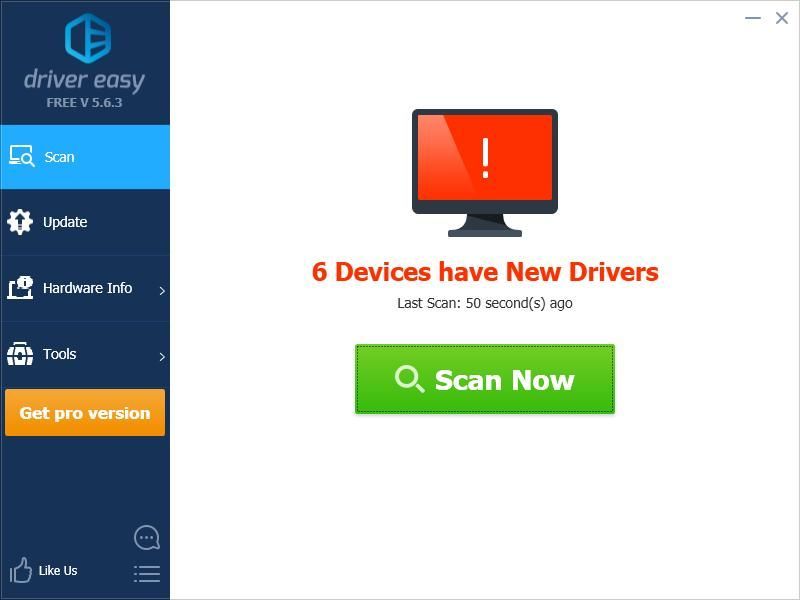
3) Щелкните значок Обновить кнопка рядом с ваш беспроводной адаптер чтобы загрузить для него последний и правильный драйвер, вы можете установить его вручную. Вы также можете щелкнуть Обновить все кнопку в правом нижнем углу, чтобы автоматически обновить все устаревшие или отсутствующие драйверы на вашем компьютере (для этого требуется Pro версия - вам будет предложено выполнить обновление, когда вы нажмете «Обновить все»).
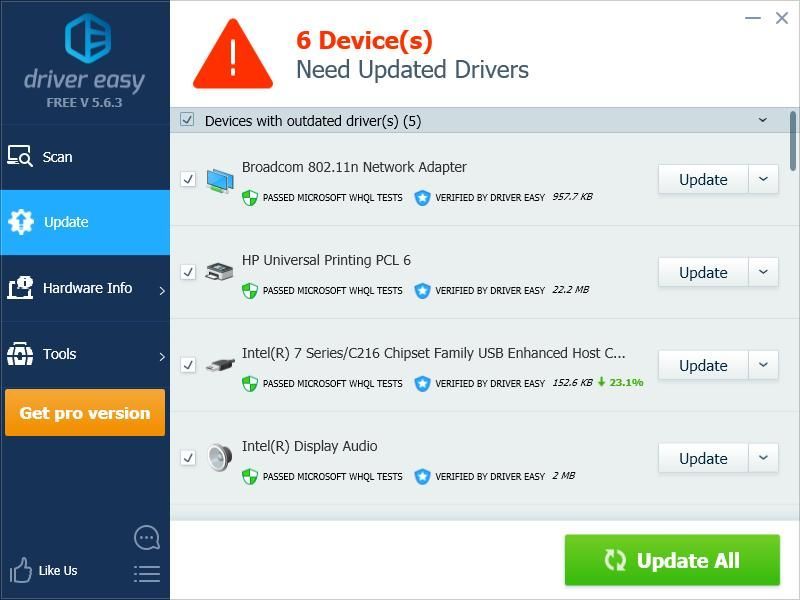
Вы также можете прочитать…
Как защитить свою сеть Wi-Fi.
![[Исправлено] Escape from Tarkov постоянно вылетает на ПК](https://letmeknow.ch/img/knowledge/13/escape-from-tarkov-keeps-crashing-pc.jpg)
![[РЕШЕНО] Проблемы с мышью в Resident Evil Village](https://letmeknow.ch/img/knowledge/07/resident-evil-village-mouse-issues.jpg)

![[РЕШЕНО] У Steam возникают проблемы с подключением к серверам Steam](https://letmeknow.ch/img/knowledge/43/steam-is-having-trouble-connecting-steam-servers.jpg)


![[РЕШЕНО] R-Type Final 2 постоянно вылетает на ПК](https://letmeknow.ch/img/knowledge/34/r-type-final-2-keeps-crashing-pc.jpg)